順位 数学 は、WordPress用の強力なSEOプラグインです。パン粉機能性は、ユーザーがサイト内のどこにいるかを理解し、サイトのユーザー体験を向上させるのに役立ちます。特に、以下のような場合に役立ちます。複数の分類レベルWordPressのウェブサイトでは、Rank Mathのパンくずを有効にし、すべてのカテゴリー階層を表示することは、ユーザーのナビゲーションを最適化する素晴らしい方法です。RankMath SEOの無料版これはパンくず機能を提供する。一般設定が設定されコードまたはショートコードパンくず要素を呼び出す。
![画像[1]-Rank Mathのパンくず機能を使って全てのカテゴリー階層を表示する方法 - Photon Flux|専門的なWordPress修理サービス、グローバルカバレッジ、迅速な対応](https://www.361sale.com/wp-content/uploads/2024/09/2024092507513824.png)
パンくずナビゲーションとは?
パンくずナビゲーションとは、ウェブサイトの構造上、現在のページがどの位置にあるかをユーザーに示すツールで、通常は"ホーム > カテゴリ > サブカテゴリ > 現在のページ"形式で表示されます。ウェブサイトのユーザーエクスペリエンスを向上させるだけでなく、検索エンジンがウェブサイトの構造をより理解しやすくなり、SEOの結果を向上させます。
なぜカテゴリー階層をすべて表示したいのですか?
複雑なカテゴリー構造を持つブログやウェブサイトでは、カテゴリー階層をすべて表示することがユーザーの助けになる:
- ページのどこにいるかを正確に把握する.
- 前のカテゴリーやホームページに素早く戻る.
- サイトのコンテンツに対するユーザーのグローバルな認知度を向上させ、直帰率を下げる。
SEOレベルでは、完全な分類パスを表示することで、検索エンジンがページの文脈や階層を理解しやすくなり、ページのランキングを上げることができる。
Rank Mathで完全なカテゴリー階層を有効にして表示するにはどうすればよいですか?
ステップ1:Rank Mathプラグインをインストールして有効にする
- WordPressのバックエンドにログインします。
- プラグイン > 新しいプラグインのインストール" で、" を検索する。順位 数学".
![画像[2] - すべてのカテゴリ階層を表示するRank Mathパンくず関数の使い方 - Photon Flux|WordPress修理はクイックレスポンス、グローバルスコープのプロフェッショナルサービス](https://www.361sale.com/wp-content/uploads/2024/09/2024092507541025.png)
- プラグインをインストールして有効にしてください。
- ランク数学設定ウィザードを完了します。
ステップ2:パンくずを有効にする
- WordPressのバックエンドで、左側の「Rank Math >」をクリックします。 一般設定".
![画像[3] - すべてのカテゴリ階層を表示するRank Mathパンくず関数の使い方 - Photon Flux|専門家のWordPress修理サービス、グローバルカバレッジ、高速レスポンス](https://www.361sale.com/wp-content/uploads/2024/09/2024092508044523.png)
- 選択 "パン粉タブ
![画像[4] - すべてのカテゴリー階層を表示するRank Mathパンくず関数の使い方 - フォトンゆらぎネットワーク|WordPress修理のプロフェッショナル、ワールドワイド、迅速対応](https://www.361sale.com/wp-content/uploads/2024/09/2024092508051723.png)
- パンくずナビゲーションを有効にする」にチェックを入れる。
この時点で、Rank Mathのパンくず機能は有効になっている。さらなる設定をクリックし、カテゴライズの階層がすべて表示されるようにする。
ステップ3:すべてのカテゴリーレベルを表示するように設定する
パンくずがすべてのカテゴリー階層を表示するようにするには、以下の手順に従ってください:
- 同じ"パン粉"の設定ページで"表示カテゴリー"オプションが有効になっていることを確認する。
![画像[5] - すべてのカテゴリー階層を表示するRank Mathパンくず関数の使い方 - フォトンゆらぎネットワーク|WordPress修理のプロフェッショナル、グローバルスコープ、迅速対応](https://www.361sale.com/wp-content/uploads/2024/09/2024092508113512.png)
- 記事の編集ページで、各記事が複数のカテゴリーに割り当てられているかどうか確認してください。もしそうであれば大分類.記事に複数のカテゴリーが割り当てられていて、プライマリーカテゴリーが設定されていない場合、パンくずが一つのカテゴリーしか表示しないことがあります。
ステップ4:パンくずの表示場所をカスタマイズする
パンくずを有効にするとテーマの正しい位置にパンくずを追加ページの先頭や記事の先頭など。
- 使う順位 数学 プロで "順位 数学 > 一般設定 > パン粉"を見つける。パンくずの自動挿入" オプション
- パンくずをページタイトルの前後に自動的に挿入するかどうかを選択します。これにより、パンくずはページ上の指定した位置に自動的に表示されます。
ショートコードによるパンくずリスト
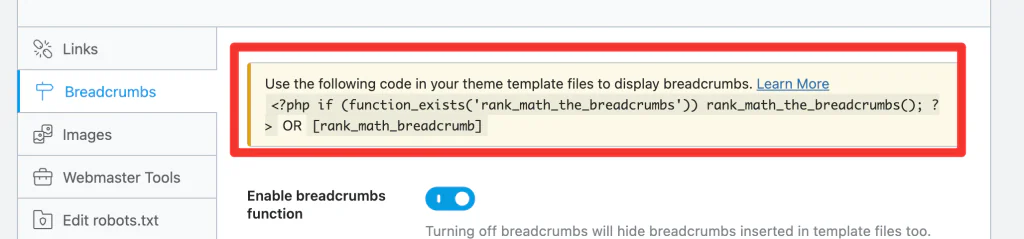
ステップ5:テストと最適化
設定が完了したら、サイトにアクセスし、パンくずがカテゴリー階層全体を正しく表示していることを確認してください。一部のページで完全なパスが表示されていない場合は、Rank Mathの設定ページに戻り、カテゴリーパスの表示が有効になっているか、サイトの投稿やページが適切なカテゴリーに正しく分類されているかを確認してください。
ランク数学パンくずのその他の詳細設定
Rank Mathは、パンくずの外観や動作をより良く調整するための様々なカスタマイズオプションを提供しています。ここでは、一般的な詳細設定をご紹介します:
- パンくずセパレーターをご覧ください。パン粉 > デリミタ" のように、カスタムセパレータースタイルで指定する。>「または/".
![画像[7] - すべてのカテゴリー階層を表示するRank Mathパンくず関数の使い方 - Photon Flux|プロフェッショナル・ワードプレス修理サービス・グローバル・スコープ・クイックレスポンス](https://www.361sale.com/wp-content/uploads/2024/09/2024092508174834.png)
- ホームリンクパンくずナビにトップページへのリンクを含めるかどうかを選択します。
![画像[8] - すべてのカテゴリ階層を表示するRank Mathパンくず関数の使い方 - Photon Flux|WordPress修理はクイックレスポンス、グローバルスコープのプロフェッショナルサービス](https://www.361sale.com/wp-content/uploads/2024/09/2024092508181322.png)
概要
Rank Mathのパンくず機能を使えば、WordPressウェブサイトのカテゴリー階層を簡単に表示することができます。これはユーザーエクスペリエンスを向上させるだけでなく、検索エンジンのクロールやサイト構造の理解にも役立ちます。
| お問い合わせ |
|---|
| 記事が読めない?無料でお答えします!個人サイト、中小企業サイトのための無料ヘルプ! |
| ① 電話:020-2206-9892 |
| ② QQ咨询:1025174874 |
| 三 Eメール:info@361sale.com |
| ④ 勤務時間: 月~金、9:30~18:30、祝日休み |
この記事へのリンクhttps://www.361sale.com/ja/20660
この記事は著作権で保護されており、必ず帰属表示を付けて複製してください。

































コメントなし